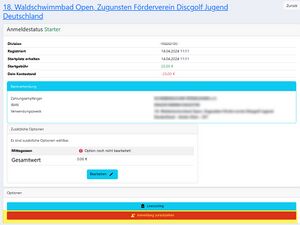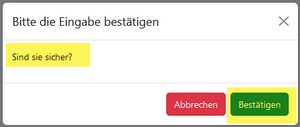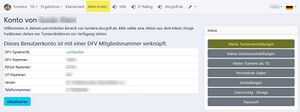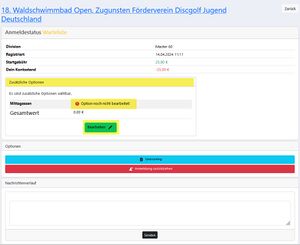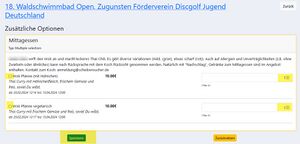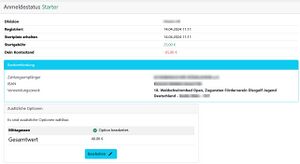Infosplayers: Unterschied zwischen den Versionen
| (11 dazwischenliegende Versionen desselben Benutzers werden nicht angezeigt) | |||
| Zeile 1: | Zeile 1: | ||
= Erste Schritte = | = Erste Schritte = | ||
| Zeile 15: | Zeile 13: | ||
Es kann auch daran liegen, dass man keine Datenschutzerklärung abgegeben hat. | Es kann auch daran liegen, dass man keine Datenschutzerklärung abgegeben hat. | ||
= Wie melde ich mich bei einem Turnier wieder ab = | |||
Auf der Turnier Webseite "https://turniere.discgolf.de/" anmelden -> Mein Konto -> Meine Turnieranmeldungen-> | |||
[[Datei:Turnierliste uebersicht-mit-abmelden-markiert.jpg|mini|zentriert]] | |||
Das Turnier auswählen und entweder direkt in der Liste das rote [X] hinter dem Turnier auswählen, oder auf das Turnier Klicken und im Turnierfenster den "Anmeldung zurückziehen" Button auswählen. In beiden Fällen erfolgt eine Sicherheitsabfrage und mit Bestätigen wird die Abmeldung vollzogen. | |||
[[Datei:Anmeldestatus mit Abmeldung-von-Turnier.jpg|mini|zentriert]] | |||
[[Datei:Abmelden-vom-turnier-bestätigung.jpg|mini|zentriert]] | |||
[[Datei:Turnierliste mit turnier-abgemeldet.jpg|mini|zentriert]] | |||
= Wo kann ich die Optionen für ein Turnier bearbeiten (z.B. Essen für eine Turnier buchen) = | = Wo kann ich die Optionen für ein Turnier bearbeiten (z.B. Essen für eine Turnier buchen) = | ||
Zuerst an der "https://turniere.discgolf.de/" anmelden | Zuerst an der "https://turniere.discgolf.de/" anmelden | ||
[[Datei:Konto Anmeldung uebersicht.jpg| | In der Überschrift auf -> "Mein Konto" -> "Meine Turnieranmeldungen" klicken | ||
[[Datei:Konto Anmeldung uebersicht.jpg|mini|zentriert|alternativtext=Übersicht nach der Anmeldung|Übersicht nach der Anmeldung]] | |||
Danach das betreffende Turnier auswählen und anklicken | Danach das betreffende Turnier auswählen und anklicken | ||
[[Datei:Turnierliste.jpg| | [[Datei:Turnierliste.jpg|mini|zentriert]] | ||
Es wird jetzt die Übersicht für deine Turneranmeldung angezeigt: | Es wird jetzt die Übersicht für deine Turneranmeldung angezeigt: | ||
[[Datei:Turnier-anmeldungs-übersicht.jpg| | [[Datei:Turnier-anmeldungs-übersicht.jpg|mini|zentriert|alternativtext=Turnier aus Liste auswählen|Turnier aus Liste auswählen]] | ||
Hier jetzt im Bereich zusätzliche Optionen auf den Punkt Bearbeiten klicken und die vom Turnierdirektor zu wählenden Optionen werden angezeigt | |||
[[Datei:Optionen auswaehlen.jpg|mini|zentriert|alternativtext=Optionen für ein Turnier auswählen|Optionen für ein Turnier auswählen]] | |||
Vor der jeweiligen Beschreibung ist ein kleiner Kasten zu sehen, mit dem die Option ausgewählt wird. Am rechten Rand kannst du die Menge einstellen (wenn du z.B. mit Familie vor Ort bist und für die Familie auch Essen bestellen willst) | |||
Auf "Speichern" klicken wenn du deine Optionen bearbeitet hast. (Mit "Zurück" kannst du in die Übersicht wechseln und dir deine Übersicht anzeigen lassen. Es werden jetzt die Startgebühren und die gebuchten Optionen angezeigt und die Gesamtsumme. | |||
[[Datei: | Die Anzeige der Kontoverbindung zum Überweisen der Gebühren erfolgt je nachdem wie der TD das eingestellt hat: | ||
Nach Warteliste - Direkt nach Anmeldung - wenn der Spieler auf der Warteliste steht | |||
Nach Starterliste - Erst wenn der Spieler einen Startplatz hat ! | |||
[[Datei:Anmeldestatus mit Bankverbindung.jpg|mini|zentriert|alternativtext=Anmeldestatus mit Bankverbindung|Anmeldestatus mit Bankverbindung]] | |||
Aktuelle Version vom 14. April 2024, 11:50 Uhr
Erste Schritte
In dem YouTube-Tutorial findet ihr eine gute Anleitung für die ersten Schritte in der neuen Turnierplattform gto2. Hier wird beschrieben, wie man sich einen Account auf der neuen Plattform anlegt.
https://www.youtube.com/embed/ZDO1RZR7QN4
Ich kann mich nicht zu einem Turnier anmelden
Oder: Ich kann bei einer Turnieranmeldung keine Division auswählen. Dann hast du dich bei gto2 angemeldet als 'ausländischer oder vereinsloser Spieler'.
Hier ist wichtig: Man kann sich nur dann zu einem Turnier anmelden, wenn unter 'Profil > Persönliche Angaben' das Geschlecht und das Geburtsjahr ausgefüllt sind. Wenn nicht, gibts nur eine Fehlermeldung.
Es kann auch daran liegen, dass man keine Datenschutzerklärung abgegeben hat.
Wie melde ich mich bei einem Turnier wieder ab
Auf der Turnier Webseite "https://turniere.discgolf.de/" anmelden -> Mein Konto -> Meine Turnieranmeldungen->
Das Turnier auswählen und entweder direkt in der Liste das rote [X] hinter dem Turnier auswählen, oder auf das Turnier Klicken und im Turnierfenster den "Anmeldung zurückziehen" Button auswählen. In beiden Fällen erfolgt eine Sicherheitsabfrage und mit Bestätigen wird die Abmeldung vollzogen.
Wo kann ich die Optionen für ein Turnier bearbeiten (z.B. Essen für eine Turnier buchen)
Zuerst an der "https://turniere.discgolf.de/" anmelden In der Überschrift auf -> "Mein Konto" -> "Meine Turnieranmeldungen" klicken
Danach das betreffende Turnier auswählen und anklicken
Es wird jetzt die Übersicht für deine Turneranmeldung angezeigt:
Hier jetzt im Bereich zusätzliche Optionen auf den Punkt Bearbeiten klicken und die vom Turnierdirektor zu wählenden Optionen werden angezeigt
Vor der jeweiligen Beschreibung ist ein kleiner Kasten zu sehen, mit dem die Option ausgewählt wird. Am rechten Rand kannst du die Menge einstellen (wenn du z.B. mit Familie vor Ort bist und für die Familie auch Essen bestellen willst) Auf "Speichern" klicken wenn du deine Optionen bearbeitet hast. (Mit "Zurück" kannst du in die Übersicht wechseln und dir deine Übersicht anzeigen lassen. Es werden jetzt die Startgebühren und die gebuchten Optionen angezeigt und die Gesamtsumme.
Die Anzeige der Kontoverbindung zum Überweisen der Gebühren erfolgt je nachdem wie der TD das eingestellt hat: Nach Warteliste - Direkt nach Anmeldung - wenn der Spieler auf der Warteliste steht Nach Starterliste - Erst wenn der Spieler einen Startplatz hat !